Android谷歌地图开发完全指南:从入门到精通的示例教程
在本教程中,我们将讨论并实现Android谷歌地图API在我们应用中的一些有趣功能。在开始之前,请确保您已经完成了Android谷歌地图的设置,这是一个先决条件。
Android谷歌地图API概览
在本教程中,我们将实现Android谷歌地图API提供的一些有趣功能。这些功能包括地图标记、地图类型、相机动画等。与之前的教程类似,我们需要在content_main.xml布局文件中添加地图碎片。这将把MapFragment附加到我们的MainActivity上。为了在MainActivity类中获取GoogleMap对象,我们需要实现OnMapReadyCallback接口并重写onMapReady回调方法。
设定谷歌地图类型
使用谷歌地图对象,我们可以改变地图的类型。有四种不同的地图类型,每种类型都提供不同的地图视图。这些类型是普通、混合、卫星和地形。我们可以按照以下方式使用它们:
googleMap.setMapType(GoogleMap.MAP_TYPE_NORMAL);
googleMap.setMapType(GoogleMap.MAP_TYPE_HYBRID);
googleMap.setMapType(GoogleMap.MAP_TYPE_SATELLITE);
googleMap.setMapType(GoogleMap.MAP_TYPE_TERRAIN);
谷歌地图缩放、旋转
我们可以使用以下代码行来启用/禁用地图缩放和旋转功能:
googleMap.getUiSettings().setZoomGesturesEnabled(true);
googleMap.getUiSettings().setRotateGesturesEnabled(true);
谷歌地图类中还提供了其他一些定制化方法,如下所示:
- 添加圆形(CircleOptions选项):此方法在地图上添加一个圆形
- 添加多边形(PolygonOptions选项):此方法在地图上添加一个多边形
- 添加瓦片覆盖物(TileOverlayOptions选项):此方法在地图上添加瓦片覆盖物
- 动画摄像机(CameraUpdate更新):此方法根据更新的动画移动地图
- 清除():此方法从地图中移除所有内容
- 获取我的位置():此方法返回当前显示的用户位置
- 移动摄像机(CameraUpdate更新):此方法根据更新中定义的指令重新定位摄像机
- 设置交通开关(boolean enabled):此方法切换交通图层的开或关
- 快照(GoogleMap.SnapshotReadyCallback回调):此方法获取地图的快照
- 停止动画():此方法如果有正在进行的摄像机动画,则停止动画
在谷歌地图上添加标记
googleMap.addMarker(new MarkerOptions()
.position(new LatLng(37.4233438,-122.0728817))
.title("领英")
.icon(BitmapDescriptorFactory.defaultMarker(BitmapDescriptorFactory.HUE_GREEN)));
googleMap.addMarker(new MarkerOptions()
.position(new LatLng(37.4629101,-122.2449094))
.title("脸书")
.snippet("脸书总部:门洛帕克"));
googleMap.addMarker(new MarkerOptions()
.position(new LatLng(37.3092293,-122.1136845))
.title("苹果"));
当用户点击标记时,可以使用snippet()方法来显示更多数据。使用以下代码片段可以实现相机的动画或移动到特定点:
googleMap.animateCamera(CameraUpdateFactory.newLatLngZoom(new LatLng(37.4233438,-122.0728817),16));
在以上代码中,16是缩放级别。地图将放大并居中显示在指定的经纬度对象上。请注意:经纬度对象是通过实例化并传递纬度和经度的双精度值来创建的。
Android谷歌地图示例项目结构
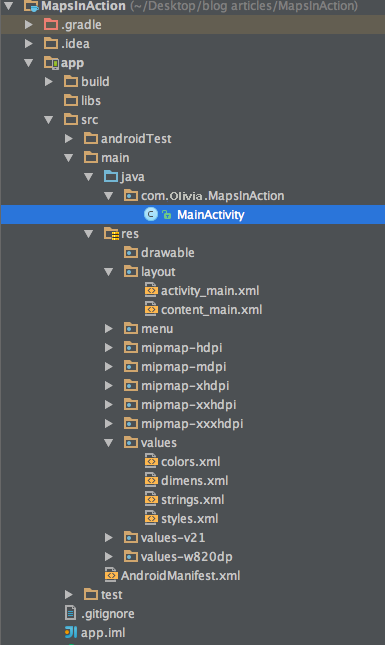
Android谷歌地图示例代码
MainActivity.java的定义如下所示:
package com.Olivia.MapsInAction;
import android.os.Bundle;
import android.support.design.widget.FloatingActionButton;
import android.support.v7.app.AppCompatActivity;
import android.support.v7.widget.Toolbar;
import android.view.View;
import android.view.Menu;
import android.view.MenuItem;
import com.google.android.gms.maps.CameraUpdateFactory;
import com.google.android.gms.maps.GoogleMap;
import com.google.android.gms.maps.OnMapReadyCallback;
import com.google.android.gms.maps.SupportMapFragment;
import com.google.android.gms.maps.model.BitmapDescriptorFactory;
import com.google.android.gms.maps.model.LatLng;
import com.google.android.gms.maps.model.MarkerOptions;
public class MainActivity extends AppCompatActivity implements OnMapReadyCallback {
SupportMapFragment mapFragment;
@Override
protected void onCreate(Bundle savedInstanceState) {
super.onCreate(savedInstanceState);
setContentView(R.layout.activity_main);
Toolbar toolbar = (Toolbar) findViewById(R.id.toolbar);
setSupportActionBar(toolbar);
mapFragment = (SupportMapFragment) getSupportFragmentManager()
.findFragmentById(R.id.map);
mapFragment.getMapAsync(this);
FloatingActionButton fab = (FloatingActionButton) findViewById(R.id.fab);
fab.setOnClickListener(new View.OnClickListener() {
@Override
public void onClick(View view) {
mapFragment.getMapAsync(new OnMapReadyCallback() {
@Override
public void onMapReady(GoogleMap googleMap) {
googleMap.setMapType(GoogleMap.MAP_TYPE_TERRAIN);
googleMap.addMarker(new MarkerOptions()
.position(new LatLng(37.4233438, -122.0728817))
.title("领英")
.icon(BitmapDescriptorFactory.defaultMarker(BitmapDescriptorFactory.HUE_GREEN)));
googleMap.addMarker(new MarkerOptions()
.position(new LatLng(37.4629101,-122.2449094))
.title("脸书")
.snippet("脸书总部:门洛帕克"));
googleMap.addMarker(new MarkerOptions()
.position(new LatLng(37.3092293, -122.1136845))
.title("苹果"));
googleMap.animateCamera(CameraUpdateFactory.newLatLngZoom(new LatLng(37.4233438, -122.0728817), 10));
}
});
}
});
}
@Override
public boolean onCreateOptionsMenu(Menu menu) {
// 加载菜单;如果操作栏存在,则添加项目到操作栏
getMenuInflater().inflate(R.menu.menu_main, menu);
return true;
}
@Override
public boolean onOptionsItemSelected(MenuItem item) {
// 在此处处理操作栏项目点击
// 只要您在AndroidManifest.xml中指定了父活动,
// 操作栏将自动处理主页/向上按钮的点击
int id = item.getItemId();
// 可简化if语句
if (id == R.id.action_settings) {
return true;
}
return super.onOptionsItemSelected(item);
}
@Override
public void onMapReady(GoogleMap googleMap) {
googleMap.addMarker(new MarkerOptions()
.position(new LatLng(37.4233438, -122.0728817))
.title("领英")
.icon(BitmapDescriptorFactory.defaultMarker(BitmapDescriptorFactory.HUE_GREEN)));
googleMap.addMarker(new MarkerOptions()
.position(new LatLng(37.4629101,-122.2449094))
.title("脸书")
.snippet("脸书总部:门洛帕克"));
googleMap.addMarker(new MarkerOptions()
.position(new LatLng(37.3092293, -122.1136845))
.title("苹果"));
googleMap.animateCamera(CameraUpdateFactory.newLatLngZoom(new LatLng(37.4233438, -122.0728817), 10));
}
}
我们在SupportMapFragment对象上调用getMapAsync()方法来注册回调函数。FloatingActionButton会通过一个不同的地图类型调用一个新的OnMapReadyCallBack方法。content_main.xml文件中包含如下所示的MapFragment:
<?xml version="1.0" encoding="utf-8"?>
<RelativeLayout xmlns:android="https://schemas.android.com/apk/res/android"
xmlns:app="https://schemas.android.com/apk/res-auto"
xmlns:tools="https://schemas.android.com/tools"
android:layout_width="match_parent"
android:layout_height="match_parent"
app:layout_behavior="@string/appbar_scrolling_view_behavior"
tools:context="com.Olivia.MapsInAction.MainActivity"
tools:showIn="@layout/activity_main">
<fragment
android:id="@+id/map"
android:name="com.google.android.gms.maps.SupportMapFragment"
android:layout_width="match_parent"
android:layout_gravity="center"
android:layout_height="match_parent"
/>
</RelativeLayout>
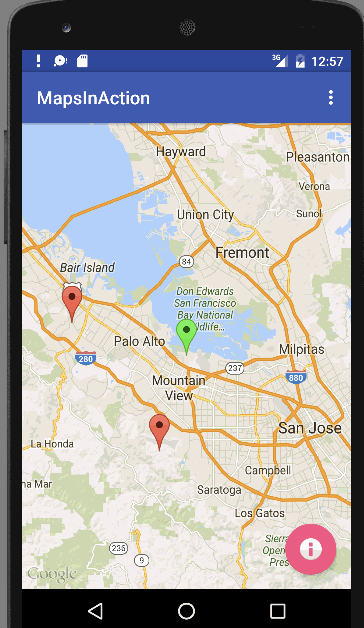
下载谷歌地图安卓应用程序项目

